拯救者y7000 2020款还能不能改win7?
您好,关键是驱动,我认为是可以改成win7的。 1、首先重启联想y7000笔记本后,不断地按F2或Fn+F2进入BIOS模式。2、然后在弹出来的BIOS菜单栏中,按方向键选择BIOS Setup,回车确定。3、然后在弹出来的界面中,按方向键选择Exit中的OS Optimized Defaults,回车确定,选择Other OS。4、然后按方向键选择Load Default Settings,回车确定选择“yes”。5、然后按下F10按键,在弹出的窗口选择Yes回车保存重启;6、再次进入BIOS,在Boot下,把Boot Mode改成Legacy Support,Boot priority改成Legacy First,USB Boot为Enabled,按F10回车保存重启;7、然后插入U盘启动盘,重启电脑不停按F12或Fn+F12,在弹出来的界面中选择USB启动项,回车从U盘启动;8、启动进入U盘主菜单,按数字2或选择【02】回车,启动pe系统;9、进入pe系统之后,双击打开桌面上的【DG分区工具】,选择磁盘,右键单击选择“删除所有分区”。10、然后点击打开主菜单栏硬盘中的“转换分区表类型为MBR格式”。11、然后点击左上角的“保存更改”。12、然后打开“快速分区”,设置想要的分区数目之类的,回车确定、13、完成分区之后,打开pe装机工具,选择win7镜像放在c盘中,点击确定。14、此时在弹出的提示窗口打勾“添加引导”,点击“确定”按钮。15、随后安装工具开始工作,需要耐心等待几分钟。16、完成后,弹跳出的提示框会提示是否立即重启,这个时候直接点击立即重启就即可。 17、此时就可以拔除u盘了,重启系统开始进行安装,无需进行操作,等待安装完成即可。
当然可以,只是稍微有些复杂,需要下载win7系统后,利用三方工具进行USB驱动和固态硬盘驱动的写入,从而让win7系统支持装系统时自动写入USB和固态硬盘驱动,否则新主板不支持USB和固态会导致:鼠标不能用,固态硬盘不能识别,即不能安装系统。 这里不能发链接,所以也不能分享给你,win7最后一个版本写入USB和固态硬盘的驱动系统我有
当然可以,只是稍微有些复杂,需要下载win7系统后,利用三方工具进行USB驱动和固态硬盘驱动的写入,从而让win7系统支持装系统时自动写入USB和固态硬盘驱动,否则新主板不支持USB和固态会导致:鼠标不能用,固态硬盘不能识别,即不能安装系统。 这里不能发链接,所以也不能分享给你,win7最后一个版本写入USB和固态硬盘的驱动系统我有
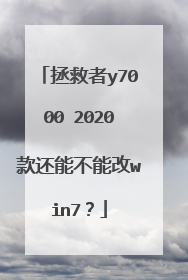
拯救者怎么重装系统教程
联想拯救者y540笔记本是一款2019年上市的游戏影音笔记本电脑,这款电脑搭载了英特尔酷睿第八代i7处理器以及发烧级独立显卡,能够满足用户们日常娱乐使用需求,那么联想拯救者y540笔记本怎么使用u启动u盘启动盘安装win7系统呢?今天为大家介绍联想拯救者y540笔记本使用u启动u盘启动盘安装系统的操作步骤。 准备工作: 1、下载u启动u盘启动盘制作工具 2、下载win7系统镜像并存入u盘启动盘中 安装win7系统操作步骤: 1、将准备好的u启动u盘启动盘插在电脑usb接口上,然后重启电脑,在出现开机画面时通过u盘启动快捷键进入到u启动主菜单界面,选择【02】U启动Win8PE标准版(新机器)选项; 2、进入pe系统u启动pe装机工具会自动开启并识别u盘中所准备的原版win7系统镜像,操作完成后点击【确定】; 3、此时弹出的确认提示窗口中,勾选复选框“完成后重启”,接着点击确定, 4、此过程大约需要数分钟的时间,在此切勿操作其他相关u盘操作,操作结束后在弹出的窗口中点击“是”重启计算机即可; 5、最后电脑会继续执行剩余原版win7系统安装步骤,敬请耐心等待; 6、安装完成之后需要进行系统相关设置,设置完成便能进入win7系统;

联想拯救者怎么安装win7系统
联想拯救者安装win7系统步骤如下: 准备工具: 1、win7系统镜像文件 2、u启动U盘启动盘 具体步骤: 1、电脑插上u启动U盘启动盘,开机画面按下F12键进入u启动U盘启动盘主菜单,如图: 2、在主菜单界面,选择【02】U启动Win8PE标准版(新机器)选项: 3、进入pe系统u启动pe装机工具会自动开启并识别u盘中所准备的原版win7系统镜像,建议参考下图的内容选择系统版本以及磁盘安装分区,操作完成后点击确定: 4、此时弹出的确认提示窗口中,勾选复选框“完成后重启”,接着点击确定,如图: 5、此过程大约需要数分钟的时间,在此切勿操作其他相关u盘操作,操作结束后在弹出的窗口中点击“是”重启计算机即可: 6、最后电脑会继续执行剩余原版win7系统安装步骤,敬请耐心等待: 7、安装完成之后需要进行系统相关设置,设置完成便能进入win7系统:

联想拯救者刃7000预装的win10怎么改成win7?
1、方法:在那里买的可以直接拿去你买的那家店让老板直接给你装个win7即可。 2、具体步骤 1)首先,先将一个U盘制作成PE启动U盘,这个就不累述了,网上随便下个“深度”或“大白菜”启动U盘制作工具,制作成PE启动U盘。 2)开机,进联想品牌机的BIOS,改硬盘模式为兼容Legacy模式。然后进PE后用分区软件diskgenius进行分区,模式为MBR,至于分几个区就随您自己了。 3)接下去制作一个win7原版镜像启动U盘,用PE下的软碟通UltraISO打开该WIN7镜像,打开菜单里的启动-写入硬盘映象,选择该U盘,点击“写入”,若干分钟后,提示写入成功。按照一般情况,WIN7原版镜像制作算是完成,但是联想新电脑一般只支持USB3.0,如果不在镜像中注入USB3.0的驱动,会导致安装原版镜像过程中提示”安装WIN7 出现找不到CD/DVD驱动器。” 4)接着要在制作完成的原版镜像U盘中注入USB3.0驱动。Win7-USB3.0-Creator软件的官方网站上有支持WIN7和WIN8-10两种,选择WIN7的下载。打开该软件,操作界面很简单,选择WIN7原版镜像启动U盘,点击”CREATE”,大概15-20分钟后,WIN7 USB 3.0注入成功,完整的WIN7原版镜像启动U盘这样才算制作完成。 5)接下来就是安装WIN7原版的步骤了,插入制作完成的WIN7原版镜像启动U盘,开机,再进BIOS设置,选择Devices—USB setup,将”USB Virtual kbc support改为Enabled。 6)设置好BIOS后重启,按F12进入U盘启动,接下来的步骤就简单了,按照提示一步一步操作,顺利进入WIN7界面。 7)WIN7系统安装成功后,安装好前面下载好的该联想电脑的USB3.0驱动和网卡驱动,然后连上网线,用联想驱动管理或者驱动人生逐一安装好驱动,这样就大功告成了。如单位有很多台同批次型号的联想电脑,那么用GHO备份一个,逐台还原就OK了。

联想拯救者r720win10改怎样win7
联想拯救者R720是采用的是第7代处理器,将win10改为Win7 是可以的,但并不建议改为win7,win10各方面都在win7以上,安装完7后笔记本的运行性能可能会降低,如果使用的工作软件运行平台只支持win7的话,是可以进行改的。 选择一款高性价比笔记本的话,推荐购买外星人M15 R6这款,这款游戏本还支持QHD 240Hz高刷电竞屏,并载有独特的AWCC智动能技术平台,其游戏定制光效高达1680万色,并支持190+款游戏灯效联动,游戏效果十分高清,游戏体验十分爽!此外,它采用预言设计2.0,拥有轻薄金属机身,薄至22.85mm,并且搭载着第11代酷睿i7处理器以及RTX3060二代光追显卡。在散热方面,其采用了升级版的超级散热架构:使用独特的C型CPU均热板,并结合双进气双排气设计,载有超压驱动风扇。“三强联合”,散热性能十分强大。上外星人官网快人一步抢先体验
重装win7系统即可。 1、用【u启动U盘启动盘制作工具】制作一个启动盘,然后将制作好的U盘启动盘插入电脑usb接口,按开机启动快捷键进入u启动主菜单界面,选择“【02】u启动win8pe标准版(新机器)”并回车。 2、在u启动pe装机工具中选择win7系统镜像装在c盘中,点击确定。 3、提醒程序将执行还原操作,单击“确定”。 4、接着进行程序还原过程,静静等待镜像释放完毕。 5、计算机会自动重启,然后进行程序安装过程,直到安装结束后设置好常规参数就可以使用win7系统了。 6、因为没有win10旗舰版,你更新了是专业版还好,有些人更新了是家庭普通版这些。如果想要直接安装win10专业版可以直接重装系统。重装系统可以使用一键重装系统软件,这个软件可以把32位系统换成64位系统,也可以把64位系统换成32位系统,还支持XP,win7,win8,win8.1,win10。软件一键操作,只需要鼠标点两下就可以自动重装系统。
联想拯救者R720是7代处理器,安装Win7 64位是可以的。 安装完7后运行性能会降低,一般不建议换Win7. 当然要是工作软件运行平台需要,可以尝试。 blog.csdn.net/missangel/article/details/78595927 这篇文章中目测驱动都打上了! 目前不太了解 显卡性能发挥状况,估计W7下大型游戏扛不住,办公还可以!
重装win7系统即可: 1、用【u启动U盘启动盘制作工具】制作一个启动盘,然后将制作好的U盘启动盘插入电脑usb接口,按开机启动快捷键进入u启动主菜单界面,选择“【02】u启动win8pe标准版(新机器)”并回车;2、在u启动pe装机工具中选择win7系统镜像装在c盘中,点击确定;3、提醒程序将执行还原操作,单击“确定”;4、接着进行程序还原过程,静静等待镜像释放完毕; 5、计算机会自动重启,然后进行程序安装过程,直到安装结束后设置好常规参数就可以使用win7系统了。
因为没有win10旗舰版,你更新了是专业版还好,有些人更新了是家庭普通版这些。如果想要直接安装win10专业版可以直接重装系统。重装系统可以使用一键重装系统软件,这个软件可以把32位系统换成64位系统,也可以把64位系统换成32位系统,还支持XP,win7,win8,win8.1,win10。软件一键操作,只需要鼠标点两下就可以自动重装系统。
重装win7系统即可。 1、用【u启动U盘启动盘制作工具】制作一个启动盘,然后将制作好的U盘启动盘插入电脑usb接口,按开机启动快捷键进入u启动主菜单界面,选择“【02】u启动win8pe标准版(新机器)”并回车。 2、在u启动pe装机工具中选择win7系统镜像装在c盘中,点击确定。 3、提醒程序将执行还原操作,单击“确定”。 4、接着进行程序还原过程,静静等待镜像释放完毕。 5、计算机会自动重启,然后进行程序安装过程,直到安装结束后设置好常规参数就可以使用win7系统了。 6、因为没有win10旗舰版,你更新了是专业版还好,有些人更新了是家庭普通版这些。如果想要直接安装win10专业版可以直接重装系统。重装系统可以使用一键重装系统软件,这个软件可以把32位系统换成64位系统,也可以把64位系统换成32位系统,还支持XP,win7,win8,win8.1,win10。软件一键操作,只需要鼠标点两下就可以自动重装系统。
联想拯救者R720是7代处理器,安装Win7 64位是可以的。 安装完7后运行性能会降低,一般不建议换Win7. 当然要是工作软件运行平台需要,可以尝试。 blog.csdn.net/missangel/article/details/78595927 这篇文章中目测驱动都打上了! 目前不太了解 显卡性能发挥状况,估计W7下大型游戏扛不住,办公还可以!
重装win7系统即可: 1、用【u启动U盘启动盘制作工具】制作一个启动盘,然后将制作好的U盘启动盘插入电脑usb接口,按开机启动快捷键进入u启动主菜单界面,选择“【02】u启动win8pe标准版(新机器)”并回车;2、在u启动pe装机工具中选择win7系统镜像装在c盘中,点击确定;3、提醒程序将执行还原操作,单击“确定”;4、接着进行程序还原过程,静静等待镜像释放完毕; 5、计算机会自动重启,然后进行程序安装过程,直到安装结束后设置好常规参数就可以使用win7系统了。
因为没有win10旗舰版,你更新了是专业版还好,有些人更新了是家庭普通版这些。如果想要直接安装win10专业版可以直接重装系统。重装系统可以使用一键重装系统软件,这个软件可以把32位系统换成64位系统,也可以把64位系统换成32位系统,还支持XP,win7,win8,win8.1,win10。软件一键操作,只需要鼠标点两下就可以自动重装系统。

